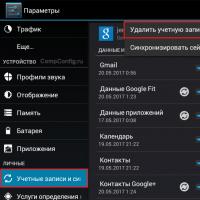Модернизация схемы. Почти все о металлоискателях Фортуна-М3 и Quasar ARM Квазар арм прошивка 2.2 14
Квазар ARM – это селективный металлоискатель с ЖК экраном и распределением металлов на 16 групп. Это продолжение проекта металлоискателя «Квазар». В новой схеме использован более мощный микроконтроллер ARM32, и добавлены дополнительные возможности.
Технические характеристики металлоискателя Квазар ARM:
· Рабочая частота – от 4 до 16 кГц;
· Индикация — звуковая многотональная, и визуальная ЖКИ экран.
· Питание – 12 вольт.
· Глубина обнаружения монеты 5 коп СССР (с катушкой ДД 23 см) – 30 см.
Данный металлоискатель имеет средний уровень сложности , для воспроизведения своими руками! За его изготовление стоит браться только людям с опытом. Тут присутствует и smd компоненты (которые могут вызвать трудности у новичка), и программируемый микроконтроллер, и катушка для IB металлоискателя с которой тоже возникает немало хлопот, при отсутствии должного опыта. Но если все эти ньюансы вас не смущают то прибор вас приятно порадует. Также большим бонусом при его изготовлении является большое количество обсуждений в интернете, где уже разжеваны масса вопросов!
Улучшения в новом Квазаре АРМ:
· Убран внешний АЦП, который было трудно приобрести.
· Увеличена чувствительность.
· Диапазон частот от 4 до 16 кГц.
· Улучшено качество звука.
· Добавлены три профиля, для сохранения и восстановления настроек (А, В, С).
· Появилась электронная компенсация для устранения разбалансировки катушки.
Схема металлоискателя Квазар ARM
 Скачать схему и список деталей
для металлоискателя Квазар АРМ —
Скачать схему и список деталей
для металлоискателя Квазар АРМ —
Печатная плата металлоискателя Квазар АРМ
 Архив с печатной платой квазар АРМ —
Архив с печатной платой квазар АРМ —
Плата с экраном металлоискателя Квазар АРМ
 Для металлоискателя квазар АРМ можно использовать экраны RC1602A с контроллером HD44780 или KS0066.
Для металлоискателя квазар АРМ можно использовать экраны RC1602A с контроллером HD44780 или KS0066.
После изготовления платы для металлоискателя Квазар АРМ, необходимо прошить микроконтроллер . Для программирования микроконтроллера можно использовать программатор st link v2 (он есть в продаже в интернет магазинах), тем же у кого имеется COM порт (В наше время большая роскошь) на компьютере можно использовать простой программатор вот по такой схеме (Схема взята вот от сюда — http://forum.cxem.net/index.php?showtopic=144107&st=20):
Прошивка для металлоискателя Quazar ARM 2.1.2 (последняя на момент написания статьи) –
Архив с прошивками для металлоискателя Квазар АРМ и описанием их изменений –
После прошивки металлоискателя необходимо провести его тестовые запуски и приступать к изготовлению поисковой катушки.
Инструкция по эксплуатации металлоискателя Квазар ARM —
Нашел, вот такое видео описание процесса изготовления блока и катушки металлоискателя Квараз АВР:
Часть 1, начинаем с платы
Часть 5, переходим к изготовлению катушки для металлоискателя Квазар
Часть 12, завершение и доводка
Заключение: Квазар ARM, это достойный металлоискатель среднего уровня. При грамотном изготовлении вполне может конкурировать с фирменными аналогами. Основное назначения металлоискателя это поиск монет. Схема не содержит дорогих и дефицитных компонентов, но имеет ряд технологических нюансов, и требовательна к качеству изготовления катушки. Для ее повторения рекомендуется «иметь за плечами» опыт в подобных изделиях, иначе результат вас может разочаровать!
При написании статьи использовались материалы:
· Форум Схем.нет — http://forum.cxem.net/index.php?showtopic=144107&st=0
Quasar ARM - это один из самых популярных металлодетекторов, схема и прошивка которого находятся в свободном доступе на сайте автора , за что ему отдельное спасибо. Возможности этого прибора выносят его на один уровень со многими коммерческими и дорогостоящими моделями . Автор постоянно совершенствует своё творение и время от времени выпускает новые прошивки, каждая из которых даёт прибору новые возможности, повышает его стабильность и точность в определении типа металла. В данной статье я расскажу как обновить прошивку металлоискателя на примере своего прибора.
Итак, если вы счастливый обладатель Quasar ARM
и хотите освежить его с помощью новой прошивки, внимательно читайте инструкции, приведённые ниже.
Как вам известно (или неизвестно), мозгом квазара служит микропроцессор STM32F100C
. И как бы не хотелось свести сложность его прошивки к минимуму, нам всё равно понадобится специальный USB-TO-TTL
программатор. Его конечно можно собрать самостоятельно, но лучше всего купить или взять у товарища во временное пользование. Продаются такие программаторы в магазинах радиотоваров. Лично я брал свой на Aliexpress
. Для конкретики привожу фото №1 и №2, на которых нужный программатор показан с двух сторон.

Фото №1 - программатор - вид сверху

Фото №2 - программатор - вид снизу
После того, как программатор у вас на руках, необходимо правильно подружить его с операционной системой. У меня на компьютере установлена Windows 10 и признаюсь, мне пришлось немного поломать голову, чтобы добиться в этом направлении положительного результата. Итак, если вы тоже не накопили на MAC и пользуетесь стандартной виндой, делаем следующее: вставляем программатор в любой порт USB компьютера и заходим в диспетчер задач, чтобы посмотреть как он определился в системе. Скорее всего вы получите примерно следующую картину (фото №3).

Фото №3 - проблема при определении программатора
Из вышеприведенного фото видно, что Windows
определила программатор и присвоила ему виртуальный порт COM9
. Однако маленький восклицательный знак возле названия устройства говорит о проблеме с драйвером и как следствие текущую неработоспособность программатора. Исправить это можно с помощью установки специального драйвера, который мне удалось найти в интернете далеко не с первого раза. Итак, качаем драйвер по этой ссылке:
(скачиваний: 217)
Далее распаковываем архив и получаем несколько файлов, как на фото №4.

Фото №4 - распакованный архив с драйверами для программатора
Запускаем исполнительный файл из архива и дожидаемся конца установки. После чего, возвращаемся в "Диспетчер устройств ", находим строку с названием программатора (Фото №3), наводим на неё курсор мыши, жмём правую клавишу и в выпадающем меню выбираем "Обновить драйвер ". Система предложит установить драйвер автоматически, или из указанного места на компьютере - склоняемся ко второму варианту, не забывая указать папку с распакованным архивом, как на фото №5.

Фото №5 - выбор папки с драйверами
Скорее всего, что после нажатия кнопки "ОК ", вам будет предложено установку одного из 2-х драйверов на выбор. Необходимо выбрать тот, у которого более старая версия, как показано на фото №6.

Фото №6 - установка более ранней версии драйвера
Жмем "Далее " и ожидаем окончания процесса. Теперь программатор должен корректно определяться в системе. Для проверки этого факта, заново откройте "Диспетчер устройств " и обратите внимание на строку, где был восклицательный знак. Если всё прошло успешно - он должен исчезнуть, как показано на фото №7.

Фото №7 - корректное определение программатора (нет восклицательного знака)
Итак, программатор установлен, осталось его правильно настроить. Жмём правой кнопкой мыши на названии программатора в "Диспетчере устройств " (фото №7), в выпадающем меню выбираем пункт "Свойства " и в открывшемся окне переходим на вкладку "Параметры порта ". Здесь настраивается скорость порта и алгоритм общения с программой, через которую в будущем мы будем прошивать наш процессор. Установите значения в соответствии с приведённым ниже фото №8.

Фото №8 - правильные настройки порта программатора
С этого момента первый и самый неприятный этап завершён. Плюс только в том, что его необходимо выполнить один раз. При последующих прошивках настройка программатора не требуется. Теперь определимся со способом подключения программатора к вашему металлодетектору. В большинстве случаев на печатных платах разведены и подписаны специальные штырьки для подключения программатора. В моём случае штырьки были распаяны, но не подписаны. Выглядело это примерно так (фото №9).

Фото №9 - безымянный разъём для программирования
Если у вас подобная ситуация, то следует взять в руки тестер и вызвонить всё согласно приведённой ниже схеме (фото №10).

Фото №10 - схема подключения программатора
На этой схеме я изобразил способ подключения программатора к микропроцессору, независимо от разновидности печатной платы, на базе которой выполнен ваш Quasar ARM
. Это классический способ программирования по UART-интерфейсу
. Немного пояснений по схеме. В 99%
случаев микропроцессор у вас будет в корпусе LQFP48
. Нумерация его контактов начитается с небольшого круглого значка и идёт против часовой стрелки. На схеме для ясности подписаны все необходимые контакты с указанием их номеров в скобках. Пины RX
, TX
и VSS
микропроцессора подключаются непосредственно к программатору. Вывод BOOT0
, служит для перевода STM32
в режим программирования. Для входа в этот режим необходимо замкнуть BOOT0
с выводом питания VBAT
, иначе процессор просто запустится и будет работать в штатном режиме. Позже я дам конкретную последовательность действий, чтобы у вас в голове не было путаницы.
С подключением разобрались - можно качать софт для программирования. Как правило микропроцессоры STM32
программируются с помощью специальной фирменной программы Flash Loader Demonstrator
. Она бесплатна и есть на официальном сайте компании . Установка не должна вызвать трудностей, поэтому оставлю этот момент без внимания. Далее идём на сайт автора и качаем последнюю версию прошивки. На момент написания этой статьи самая свежая версия 2.3.3
, о чём свидетельствует фото №11 но мне больше по душе более стабильная версия 2.2.18
.

Фото №11 - прошивка, выбранная мною для записи в МД
Скачанный архив необходимо распаковать и извлечь из него файл с расширением .hex
. Это и есть бинарный файл прошивки. Теперь можно переходить к заключительному и самому ответственному этапу.
Прежде всего подключаем программатор и замыкаем с помощью перемычки выход BOOT0
и VBAT
микропроцессора. Вставляем программатор в порт USB
и подаём питание на металлодетектор. Если на экране ничего нет, значит мы на верном пути и микропроцессор перешёл в режим программирования. На текущий момент у вас должна быть приблизительно такая картина, как на фото №12

Фото №12 - перемычка замкнута, программатор подключен, питание подано

Фото №13 - настройки соединения
Это настройки соединения по UART-протоколу . Указанные цифры должны в точности соответствовать тем, что мы задали в окне настройки порта программатора (фото №8). Параметр Port Name - имя виртуального порта, которое присвоил Windows программатору. У вас оно наверняка будет отличаться. Это имя можно подсмотреть в "Диспетчере устройств " на примере фото №7. Когда все настройки выставлены - жмём "Next " для перехода к следующему этапу (фото №14)

Фото №14 - программа увидела микропроцессор
Дальнейшим развитием металлоскателя "Квазар" стала аналогичная схема, построенная на микроконтроллере семейства STM32. Прибор получил название "Quasar ARM" .

По характеристикам новый прибор близок варианту на AVR. Основные отличия:
- Немного увеличена чувствительность.
- Максимальная рабочая частота ~ 21 kHz.
- Улучшен звук.
- В определённых пределах возможна электронная компенсация разбаланса датчика.
Печатная плата в формате Sprint Layout 6 : QuasarARM_PCB.zip

- По просьбам трудящихся убрана так называемая задержка включения звука.
- Улучшено разделение целей.
- Укорочена "длинная" озвучка.
- Введены три градации сглаживания (пункт меню "Smooth").
- На кнопку "Left" назначено переключение между режимами Маскирование/Все металлы. Включение подсветки, соответственно, убрано в меню.
- Исправления.
Прошивка версии 2.5.2
- Значительная часть алгоритма обработки переписана.
- Глупости выкинуты.
- Автоподстройка грунта упразднена.
- Введён параметр "Длительность" (Duration) озвучки.
Прошивка версии 2.4.0
- Изменён алгоритм обработки.
- Убран режим альтернативного VDI.
- Исправления.
- Выявлена глобальная некорректность обработки - часть данных не обрабатывалась. Переписано.
Прошивка версии 2.3.1
- Исправлена калибровка по ферриту и грунту
- Скорректирована работа меню (вольтметр)
Прошивка версии 2.3.0
- Упрощена отрисовка уровня отклика (убран слайдер)
- Добавлен символ градуса
- Добавлена маска камней (маска конца шкалы)
- Автоподстройка грунта вынесена в отдельную задачу с оценкой достоверности
- Внесена ошибка - автоподстройка грунта влияет на калибровку по ферриту и калибровку грунта
- Скорректировано меню.
- Убраны артефакты отрисовки.
- Переписан пинпоинтер.
- В диалоге балансировки грунта появился параметр M (магнитуда), по величине которого можно оценить "тяжесть" грунта.
- Алгоритм, используемый для калибровки 0 по ферриту и калибровки по грунту, заменён на более точный.
- Мелкие исправления.
- Доработка алгоритма.
- Исправления.
- Немного изменена озвучка.
- Мелкие исправления.
- Плохое убрано, хорошее оставлено.
- Исправлен звук.
- Определение VDI сделано более достоверным (?).
- "Перевёрнут" пороговый тон.
- Исправлены ошибки.
- Изменён пинпоинтер.
Прошивка версии 2.2.6
- Переписан звук
Прошивка версии 2.2.5
- Алгоритм детектирования восстановлен в соответствии с версией 2.2.2
- Слегка изменена обработка.
- Мелкие исправления.
- В меню HW Options появился новый параметр Gain (Усиление). Это не оперативная регулировка, скорее аналог перепаивания резисторов во входном усилителе.
- Изменения в алгоритме обработки, направленные на повышение помехоустойчивости..
- Слегка изменено меню.
- Исправлены мелкие ошибки.
- Исправлены ошибки в управлении FM-трансмиттером.
Прошивка версии 2.2.0 .
- Поддержка FM-трансмиттера.
- Исправлена ошибка в подсветке экрана.
- Мелкие исправления.
- Добавлен ШИМ (PWM) на выводе PA3 контроллера (для любителей поэкспериментировать. Пункт меню "User PWM" .
- Мелкие исправления.
- Скорректирован пинпоинтер.
- Мелкие исправления.
- Задержка отображения (лаг) сигнографа сделана регулируемой (пункт меню "Lag signograph" ).
- Скорректирована работа кнопок.
- Мелкие исправления.
- Увеличена задержка отображения сигнографа.
- Увеличен разрыв по частоте в районе VDI = 0.
- Убрано влияние настройки "LF Boost" на пороговый тон и звук перегрузки.
- Изменён пинпоинтер.
- Добавлено отображение тока потребления выходного каскада на основном экране.
- Мелкие исправления.
- В очередной раз переписан пинпоинтер (установка порога сделана вручную, определение VDI более устойчивое, изменена озвучка).
- Косметические исправления.
- Переписан пинпоинтер (вариант, скорее, экспериментальный - с адаптивным порогом и индикацией VDI).
- Побеждена задержка кнопок из-за подсветки.
- Добавлена возможность менять громкость низкочастотной части озвучки.
- Косметические изменения.
- Скорректирован алгоритм компенсатора разбаланса.
- Мелкие исправления.
- Скорректирован вольтметр.
- Мелкие исправления.
- Скорректирован пинпоинтер.
- Переписан пороговый тон.
- Доработан звук.
- Скорректирована первая схема озвучки.
- Мелкие исправления.
- Добавлен режим отображения VDI крупными цифрами.
- Мелкие исправления.
- В режиме пинпоинта назначение клавиш Left и Right поменяно местами.
- По многочисленным просьбам трудящихся добавлен режим с отображением VDI в цифровом виде.
- Чувствительность установлена в среднее значение между прошивками 2.0.4 и 2.0.6 .
- Чувствительность пинпоинтера (порог) регулируется отдельно прямо из режима пинпоинтера. Назначение клавиш в этом режиме:
- Up - увеличение порога и обнуление пинпоинтера
- Down - уменьшение порога и обнуление пинпоинтера
- Right - обнуление пинпоинтера
- Остальные кнопки - выход из режима пинпоинтера
- Увеличена чувствительность пинпоинтера.
- Предельная чувствительность возвращена на уровень прошивки 2.0.2b .
- Исправлены ошибки управления компенсатором разбаланса.
- Аналог версии 2.0.2 betta, с исправленными ошибками (некоторыми).
- Скорректирован диалог баланса грунта.
- Переписан компенсатор.
- Мелкие исправления.
- Скорректирована отрисовка сигнографа.
- Скорректирована обработка с целью повышения помехозащищённости.
- Добавлена возможность переключения режимов обработки в меню Processing .
- Исправлен и улучшен звук.
- Скорректирован алгоритм.
- Дописана диагностика.
- Скорректирован звук.
- Исправлена индикация разряда батареи.
- Исправлен алгоритм компенсатора разбаланса датчика.
- Изменены границы первых 3-х ("чёрных") секторов.
- Мелкие исправления.
- Коррекция алгоритма и исправление ошибок.
- Дальнейшая коррекция алгоритма.
- Переписан пинпоинтер.
- Мелкие корректировки.
- В меню "HW options"
сделано подменю "Coil balance..."
, а в нём 3 пункта:
"Balance" - текущее состояние дел и компенсация
"Desired balance" - какой баланс хотелось бы получить
"No compensator" - баланс датчика с выключенным компенсаторомЭкраны всех 3-х пунктов идентичны, и отличаются буковкой во второй строчке - "B" - "Balance", "D" - "Desired balance", "N" - "No compensator". Кроме того, при подборе компенсации высвечивается буква "A" , а по окончании подбора кратковременно высвечивается восклицательный знак.
На экране в графическом виде отображаются проекции вектора разбаланса X (верхняя строка) и Y (нижняя строка), а так же в числовом виде размах разбаланса в милливольтах (верхняя строка) и угол вектора разбаланса в градусах (нижняя строка). "No compensator" служит для настройки самого датчика в процессе изготовления.
"Desired balance" - задаётся желаемый разбаланс. Значение по X меняем кнопочками "Вправо"/"Влево", значение по Y - кнопочками "Вверх"/"Вниз". Кнопочка "ОК" - выход с сохранением, "Esc" - без сохранения.
В меню "Balance" отображается текущее состояние дел с учётом компенсации. Нажатие любой кнопки "Влево/Вправо/Вверх/Вниз" запускает процесс подбора компенсации так, чтобы результат был максимально близким к желаемому (выставленному в меню "Desired balance"). "OK" - выход с сохранением результата, "Esc" - выход без сохранения.


- Добавлены 3 профиля для сохранения/восстановления текущих настроек (A, B и C). Изначально профили пустые, т.е., содержат значения по умолчанию. Использование: "Save" - сохранить текущие настройки в профиль, "Load" - загрузить настройки из профиля.
- Корректировка алгоритма.
- Восстановлена регулировка яркости подсветки.
- Введена корректировка показаний вольтметра. При этом R21 можно оставить 3,3 ... 3,9 кОм, а R20 надо заменить на 15 ... 20 кОм. Правильные показания выставляются в меню, в разделе "HW options... -> Voltmeter".
- Мелкие исправления.
- Исправлены проблемы с работой на высоких частотах.
- Регулировка громкости убрана в меню, на кнопку "Left" повешено включение/выключение подсветки.
- Сделана регулировка максимальной частоты озвучки.
- Мелкие исправления и улучшения.
- Добавлена непрерывная автоподстройка грунта. Настраивается из меню (Speed of GEB), имеет 4 градации - выключено ("off") и скорость автоподстройки от 1 до 3. 1 - самая медленная автоподстройка, 3 - самая быстрая. В режимах 1-3 текущий угол грунта отображается там же, где отображается напряжение питания.
- Мелкие исправления.
Металлоискатель - средство поиска потерянных в огороде ключей от автомобиля или канализационных люков под листьями во время осени:)
Этот металлоискатель называется Quasar (Квазар), разработал его Андрей Фёдоров, но не обошлось без помощи форумчан md4u.ru, которые подсказывали советом и сообщали об ошибках во время тестирования новых версий программного обеспечения.

Квазар является металлоискателем с прямой обработкой, работающий по принципу баланса индукции. Основными преимуществами таких металлоискателей является возможность отстройки от грунта, а также различие металлов по их сопротивлению и ферромагнитным свойствам.

Этот металлоискатель умеет определять какой металл лежит под землёй, правда, не со 100% вероятностью, но он легко определяет цветные металлы от чёрных, а в большинстве случаев какой именно из цветных металлов находиться под его катушкой.
Умеет оповещать хозяина о металле под землёй с помощью звуков, различных по тональности (частоте), и выводить информацию на шеснадцатисимвольный двухрядный дисплей в виде гистограммы, имеет кучу настроек, но обо всём по порядку.
Осторожно, картинок далее чуть более, чем много.
В текущей реализации мы имеем:
- Автоотстройку от грунта
- Автонастройку резонанса и ручной режим
- Регулировку громкости
- Регулировку яркости дисплея
- Режим пинпоинтера
- Задание границы низкого уровня напряжения питания для автоотключения
- Калибровку по ферриту с возможностью подстройки
- Возможность выбора озвучиваемых целей (маска)
-
Несколько звуковых схем озвучки
- Scheme 1: Частота плавно меняется в зависимости от VDI цели во всём диапазоне
- Scheme 2: Частота плавно меняется в зависимости от VDI от 0 (90) до 41 (131) градуса. Цели ниже 0 озвучиваются низким тоном, выше 41 - высоким тоном
- Scheme 3: Цели ниже 0 (90) озвучиваются низким тоном, выше 0 (90) - высоким тоном
- Три грубых уровня усиления
- По 30 плавных уровней усиления
- Фильтр грунта
- Просмотр баланса катушек в реальном времени
Схема не сложная, нет особо дефицитных деталей. Скачать её можно
Начнём со штанги. Она осталась ещё с более простой реализации металлоискателя "Volksturm sm+geb". Делалась она из труб ПВХ с переходниками под 45 градусов. До склеивания эта конструкция представляла собой что-то типа этого:

После склейки мы имеем рабочую палку:

Катушкодержатель выполнили с помощью пластиковых болтовых соединений, использующихся в той же сантехнике, который потом присоединяется к катушке с помощью эпоксидного клея и имеет возможность отсоединения от штанги:

Подлокотник мы сделали из фотобарабана большого копира формата А3:) То есть немного болгарки, дрели, крепим на штангу и получается довольно недурная держался всей конструкции.

Ручку обматываем чем-нибудь мягким, затем термоусадочной трубкой большого диаметра закрываем, греем и получается удобная, эргономичная ручка:)

С механикой почти закончили, красить будем потом. О том, как делалась плата подробно рассказывать не будем, остановимся только на существенных моментах. Корпус Cradex Z5 размерами 103*90*40 отлично вписался под печатную плату разработанную одним из участников форума под микросхемы в DIP корпусах. Ссылка на плату в конце статьи.

Покупаем детальки, меряем, насколько подходит рисунок платы, электролические конденсаторы берём из серии low-ESR.

Травили текстолит в аммоний-персульфате. Травиться быстро и красиво. Только залить тёплой водой, градусов под 80.



После производиться пайка дисплея и его первичное включение - тестирование.

Если на экране после подачи питания видна одна строка тёмных прямоугольников - экран рабочий и это его режим самотестирования - когда питание подано, но управляющих команд ещё не поступало (не было инициализации).

Вы не увидите некоторых компонентов на плате со стороны деталей, т.к. не получилось их найти в форм-факторе DIP. Это регулируемый стабилитрон TL431, пара фильтровочных конденсаторов и не красивые провода в районе операционного усилителя, т.к. оригинального найти не удалось, взяли похожий, а у него была немного другая распиновка - пришлось мудрить:)


Начинаем работу с корпусом. В нём нужно сделать несколько отверстий - для экрана, кнопок управления, разъёма подключения катушки и разъёма питания. Так же корпус необходимо изолировать от попадания влаги - иначе прибор может начать глючить либо выйти из строя. Для удобства вырезки отверстия под экран был взят такой же по функционалу экран, только с синим фильтром, так как наш зелёненький уже был припаян к плате неразъёмным соединением.

Встал он отлично, но:) Когда попытались его примерять под наш экран разочарованию не было предела:) Размеры-то у них разные оказались. Пришлось допиливать.



В итоге всё получилось. Примеряли, подключили, работает:)

Верхнюю лицевую панель утопили заподлицо с пластиком, чтобы он не выступал, т.к. потом всё это планировалось закрываться плёнкой с наклейкой. Сам экран закрепили на большое количество термоклея. Такой вид соединения имеет два преимущества: вода внутрь не попадёт и отсутствуют болтовые соединения, которые потом всё равно пришлось бы герметизировать.



Заливали обычным термопистолетом, а где оно плохо прогрелось - помогали феном с паяльной станции. В этот момент сам экран от нагревания может изменить цвет на синеватый или ещё какой-нибудь, тут главное не переусердствовать. Цвет после остывания приходит в норму и всё работает штатно.

Плату для кнопок делали сами, т.к. не было подходящей готовой под этот корпус. Файл в конце статьи будет. Диоды в ней smd.

И вот, все отверстия сделаны, плата кнопок, динамик, разъёмы питания и подключения катушек так же герметизированы термоклеем.

По поводу оформления долго думали, какой же цвет выбрать. Выбрали чёрный вариант.

Технология простая. Печатаем картинку, вырезаем отверстие под экран. Резали скальпелем. Далее клеем плёнку под экран ссади рисунка, далее берём прозрачную, матовую, самоклеющуюся плёнку и приклеиваем получившийся пирог на пластик, вырезаем лишнюю плёнку и готово!




Крепление блока к штанге организовали с помощью куска толстого оргстекла, нарезанного полоской и согнутого под воздействием локального нагрева, прикрученного одной стороной к коробке, другой к "трубодержателям" или как эта хреновина называется...

Кстати, впоследствии два крайних крепления были убраны, то есть всё это дело отлично держалось и на двух креплениях.
Итак, после проведения всех этих операций, мы покрасили штангу и вот что вышло:


Отдельно осталось рассказать про катушку. Можно сказать что это самый чувствительный элемент и он должен быть собран так, чтобы когда при поиске и задеваниях всякого рода травы и прочих предметов он не "микрофонил" и реагировал только на изменение фазы, вызванной металлом под датчиком. Сразу хотели сделать катушку как положено, намотали катушки.. Кстати, провода, все, взяли из старого CRT-монитора. Его петля размагничивания отлично подошла под передающую TX катушку, более тонкая проволока нашлась в другой катушке, провод до блока металлоискателя взяли из его неотсоединяемого VGA кабеля, в общем проводов хватило всех оттуда:)



После того, как были намотаны две катушки, одну из них (приёмную, RX) необходимо замотать в экран из фольги либо из графита. Если фольга - то необходимо сделать так, чтобы не было короткозамкнутого витка из этого экрана, если это графит - то необходимо, чтобы из центра до краёв катушки сопротивление было примерно 1 кОм.


После подбора резонансного конденсатора (прибор, конечно подстраивается сам, но мы подбирали по частоте ближе к 9 кГц) пришла пора залить эти катушки в формочке эпоксидной смолой. И тут разразился спор с коробкой и интернетом. На коробке написано разводить в соотношении 1:5. Один к пяти, блин! Учитывая, что у нас уже был некоторый опыт работы с эпоксидкой, где везде упоминалось соотношение 10-12:100, то возникло некоторое недопонимание. Но решили делать, как написано, не будет же производитель писать фигню на коробке:) И даже не решили протестировать с маленьким объёмом этой смолы. Хочется же поскорее на коп! Короче, начали заливать, потом одумались, ведь пропорции смолы и отвердителя были как раз для 10-12:100, и тут забыли, сколько уже чего залили... В общем испортили раствор, но залить попробовали:)


И оно и не подумало застывать. Что делать? Вытащили катушки из формы, очистили от смолы с горем пополам и в голову пришла ещё одна идея. Ведь наш CRT монитор - эдакий рог изобилия для построения металлоискателя:) Пригодилась ещё и подставка от него. Берём, удаляем всё лишнее, крепим катушки, заливаем эпоксидку в нормальной пропорции, сверлим отверстия - готово!



Всё это уже в первый коп на реке Сож показало свою работоспособность:


Что касается питания металлоискателя - в данный момент оно приходит от обычного свинцового аккумулятора на 12 В, который носится с собой в портфеле, но кайфа мало от такого способа. В недалёких планах есть соорудить питание на одном элементе 18650 (около 2Ач при 3,7 В), сделать индикацию уровня заряда, зарядку от usb и преобразователь 3,7-7, т.к. именно от этого напряжения питается металлоискатель. Можно было бы и до 5 Вольт, минуя стабилизатор для контроллера и АЦП, но катушку раскачивать лучше от более высокого напряжения, тогда и чувствительность будет повыше, но об этом в другом материале. Потребляет он порядка 100 мА при 7 В, поэтому от одного аккумулятора 18650 можно рассчитывать приблизительно на 10 часов работы. А главное, что эта штука будет гораздо легче свинцового аккумулятора, что позволит её закрепить вместе с блоком на штанге.
Обещанные платы в формате lay для металлоискателя Quasar, как в этой статье.
Всем добра!



Металлоискатель Квазар ARM своими руками
Металлоискатель Квазар ARM – это балансный селективный металлоискатель с дискриминацией металлов и LCD экраном.Квазар АРМ это продолжение проекта металлоискателя на микропроцессоре AT Mega32 «Квазар АВР». В обновленной схеме прибора применяется более мощный микроконтроллер ARM32, и реализованы дополнительные возможности, описание которых будет приведено ниже.
Технические характеристики металлоискателя Квазар ARM:
- Питание 6-9 В
- Принцип работы – одночастотный, IB.
- Рабочая частота – от 4 до 20 кГц;
- Индикация - звуковая многотональная, и визуальная LCD экран
- Глубина обнаружения монеты 5 коп. СССР (с катушкой ДД 23 см) – 30 см.
- Питание 6-9 В
- Принцип работы – одночастотный, IB.
- Рабочая частота – от 4 до 20 кГц;
- Индикация - звуковая многотональная, и визуальная LCD экран
- Глубина обнаружения монеты 5 коп. СССР (с катушкой ДД 23 см) – 30 см.
- Электронная компенсация для устранения разбалансировки катушки.
- ФМ модулятор для беспроводных наушников
- Узел регулировки тока в катушке
- Самодиагностика прибора при включении
Схема металлоискателя Квазар ARM
Печатная плата Квазар АРМ

Данная плата выполнена для элементов поверхностного монтажа (SMD), что значительно экономит время и средства для изготовления металлоискателя Квазар АРМ.На плате предусмотрены вырезы для установки разъемов катушки и питания.Габариты платы спроектированы под весьма распространённый корпус Gainta 1910
Список деталей Квазар АРМ

Инструкция по сборке платы Квазар АРМ от автора платы
Плата металлодетектора Quasar ARM rev.05а предназначена для самостоятельной сборки селективного металлодетектора Quasar ARM. Схема отличается от авторской некоторыми доработками:
- Защита от переполюсовки подключения питания доработана с учетом минимального падения напряжения в данном узле.
- Предусмотрено электронное отключение питания прибора с лицевой панели кнопкой. В выключенном состоянии металлоискатель ток не потребляет, тем самым исключается потребление при выключенном приборе.
- Питание дисплея осуществляется от отдельного стабилизатора напряжения, уровень напряжения питания дисплея 3,3 В или 5 Вольт выбирается типом установленного стабилизатора напряжения.
- На плате есть возможность собрать узел регулировки тока в поисковом датчике
- На плате есть возможность собрать узел ФМ передатчика для подключения беспроводных наушников
- Плата рассчитана на установку в заводской серийный корпус Gainta G1910
Сборка платы квазар АРМ своими руками
Плата собирается в несколько этапов:
1) Собрать схему защиты от переполюсовки элемента питания, схему
включения питания, запаять стабилизаторы питания. Проверить на работоспособность собранные узлы. Управление питанием: кратковременно нажимаем кнопку включения питания -
питание включается. Нажимаем и удерживаем кнопку - питание платы отключается.
2) Собрать всю остальную часть устройства, отмыть плату используя спец.средства или УЗ ванну.
3) Прошить процессор STM32 через USART или SWD интерфейс.
4) Подключить дисплей, включить прибор, отрегулировать контрастность экрана
5) При установке ФМ передатчика звук автоматически переключается на него, необходимо в
меню настроек выключить ФМ передатчик для вывода звука на динамик.
6) Подключить прибор к поисковому датчику, настроить, проверить работоспособность.
Некоторые нюансы при сборке платы:
Перемычка JC2 закорачивается когда

- Вы не устанавливаете ФМ передатчик на плату или версия выбранной прошивки ниже 2.2.2, в этом случае, если не
установить перемычку JC2, звук на динамик выводится не будет
- Вы не устанавливаете ФМ передатчик на плату или версия выбранной прошивки ниже 2.2.2, в этом случае, если не установить перемычку JC2, звук на динамик выводится не будет
Перемычка JC1 закорачивается когда:
- Вы не собираете узел регулировки тока в поисковом датчике (обведен желтым маркером), при этом
необходимо установить стабилизатор (зеленый маркер) LM1117-5.0 и резистор R10 номиналом
10 Ом, в случае, когда узел собирается Вам необходимо устанавливать LM1117-ADJ и R10 5,1
Ома
- Вы не собираете узел регулировки тока в поисковом датчике (обведен желтым маркером), при этом необходимо установить стабилизатор (зеленый маркер) LM1117-5.0 и резистор R10 номиналом 10 Ом, в случае, когда узел собирается Вам необходимо устанавливать LM1117-ADJ и R10 5,1 Ома
Стабилизатор питания дисплея:

- Для обычного LCD дисплея рекомендуется установить стабилизатор LM1117-5.0, для OLED - LM1117-3.3
Крепление дисплея на плате металлоискателя

Элементы ФМ передатчика в ыделены желтым маркером, элементы указанные зеленой стрелкой запаивать в любом случае.
Сборка в корпус и крепление платы:
- Установить плату на заднюю часть корпуса и разметить отверстия, просверлить отверстия для разъ
ем
питания и подключения катушки
- Вклеить доп. стойки согласно выбранной высоте 3 или 2 мм
- Установить разъемы и динамик
- Установить и закрепить плату металлоискателя
- Установить плату на заднюю часть корпуса и разметить отверстия, просверлить отверстия для разъ ем питания и подключения катушки
- Вклеить доп. стойки согласно выбранной высоте 3 или 2 мм
- Установить разъемы и динамик
- Установить и закрепить плату металлоискателя